win10 が常に応答しない、または一時停止する問題の解決策: 1. コンピューターの電源を入れ、「タスクバー -> 情報と関心 -> 閉じる」を右クリックします; 2. 「Esc Shift Ctrl」キーを押します。開くには タスク マネージャーを開き、すぐに右クリックして [タスクバー] -> [情報と関心] -> [閉じる] を選択します。 3. コンピューターを再起動します。

#このチュートリアルの動作環境: Windows 10 システム、Dell G3 コンピューター。
win10 が常に応答しなくなったり、死んだふりをしたりする場合はどうすればよいですか?
一部の win10 ユーザーの最近タスクバーが応答しなくなった場合の具体的な解決策について
win10 自体にバグがある理由
1.バグの前解決策: タスクバーを右クリック→「情報と興味」→「閉じる」

右下隅に「情報と興味」がない場合、タスクバーをクリックしても反応しません。このとき、「情報と興味」のバグによりステッカーが表示されます。隠されて透明であること。 Esc Shift Ctrl を押してタスク マネージャーを開きます

##重要なポイント! ! ! ! Windows エクスプローラーを再起動するときに、タスクバーをすばやく右クリック→「情報と関心」→「閉じる」
(タスクバーを右クリックしてクイック、N キー、O キーを使用することもできます)
必ず素早く何度か試してください
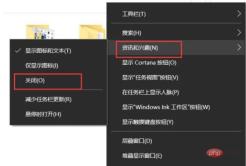
FAQ 列をご覧ください。
以上がwin10が常に応答しない、または一時停止している場合はどうすればよいですか?の詳細内容です。詳細については、PHP 中国語 Web サイトの他の関連記事を参照してください。

ホットAIツール

Undresser.AI Undress
リアルなヌード写真を作成する AI 搭載アプリ

AI Clothes Remover
写真から衣服を削除するオンライン AI ツール。

Undress AI Tool
脱衣画像を無料で

Clothoff.io
AI衣類リムーバー

AI Hentai Generator
AIヘンタイを無料で生成します。

人気の記事

ホットツール

VSCode Windows 64 ビットのダウンロード
Microsoft によって発売された無料で強力な IDE エディター

ドリームウィーバー CS6
ビジュアル Web 開発ツール

WebStorm Mac版
便利なJavaScript開発ツール

Safe Exam Browser
Safe Exam Browser は、オンライン試験を安全に受験するための安全なブラウザ環境です。このソフトウェアは、あらゆるコンピュータを安全なワークステーションに変えます。あらゆるユーティリティへのアクセスを制御し、学生が無許可のリソースを使用するのを防ぎます。

ゼンドスタジオ 13.0.1
強力な PHP 統合開発環境





